Hai, Sob! Untuk membuat koneksi SSH yang aman melalui terminal Windows, diperlukan SSH key yang dibuat dengan menjalankan perintah tertentu. Nah, SSH Key sendiri digunakan untuk melakukan koneksi aman ke server tanpa harus selalu memasukkan password.
Berikut langkah-langkah membuat dan menggunakan SSH Key di lokal komputer hingga menghubungkannya ke cPanel.
1. Membuat SSH Key di Terminal Lokal
Pertama, buka Terminal di PC/Laptop Kamu (Command Prompt/PowerShell untuk Windows, Terminal untuk Linux/Mac).
Jalankan perintah berikut:
ssh-keygen
2. Tentukan Lokasi Penyimpanan File RSA Key
Setelah menjalankan perintah di atas, Kamu akan ditanya lokasi penyimpanan file RSA Key.
Secara default, key akan tersimpan di folder: ~/.ssh/

Tekan Enter untuk menggunakan lokasi default, atau masukkan path lain sesuai kebutuhan Kamu.
3. Menentukan Passphrase (Opsional)
Selanjutnya, Kamu akan diminta untuk memasukkan passphrase (password tambahan).
- Jika dikosongkan → Kamu bisa login ke server tanpa password lagi selama key sudah terpasang.
- Jika diisi → setiap kali melakukan koneksi SSH, Kamu harus memasukkan passphrase tersebut.
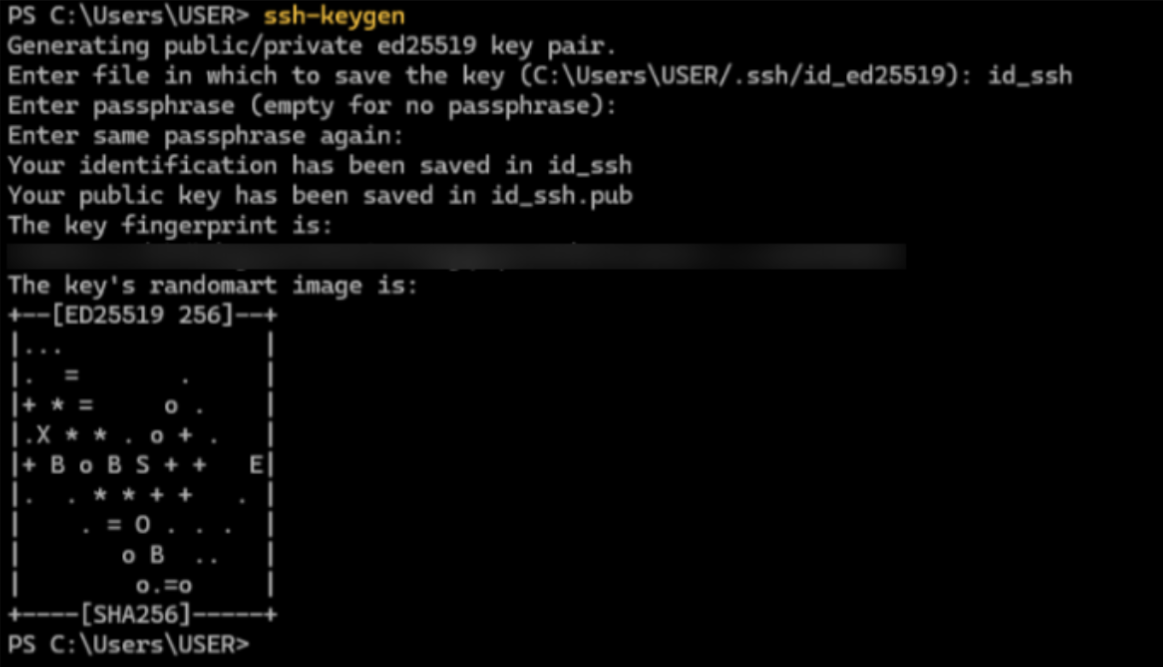
ℹ️ Rekomendasi: Biarkan kosong jika ingin kemudahan atau isi passphrase jika ingin tingkat keamanan ekstra.
4. Melihat Hasil SSH Key
Setelah selesai, key akan tersimpan di folder yang Kamu pilih sebelumnya.
- Private Key → file yang nantinya akan di-import ke cPanel.
- Public Key → file yang nantinya akan di-import juga ke cPanel.
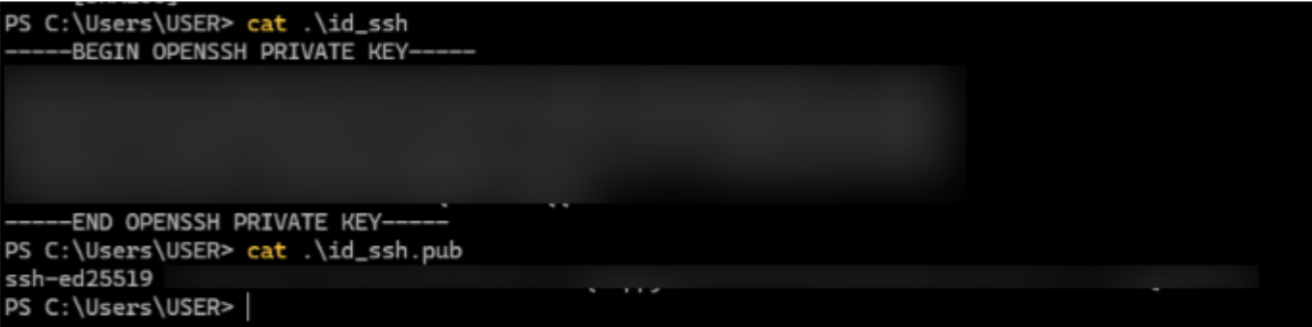
5. Import Public Key ke cPanel
Masuk ke cPanel → pilih menu SSH Access → Import Key. Selanjutnya, isi form dengan public key dan private key yang sudah dibuat.
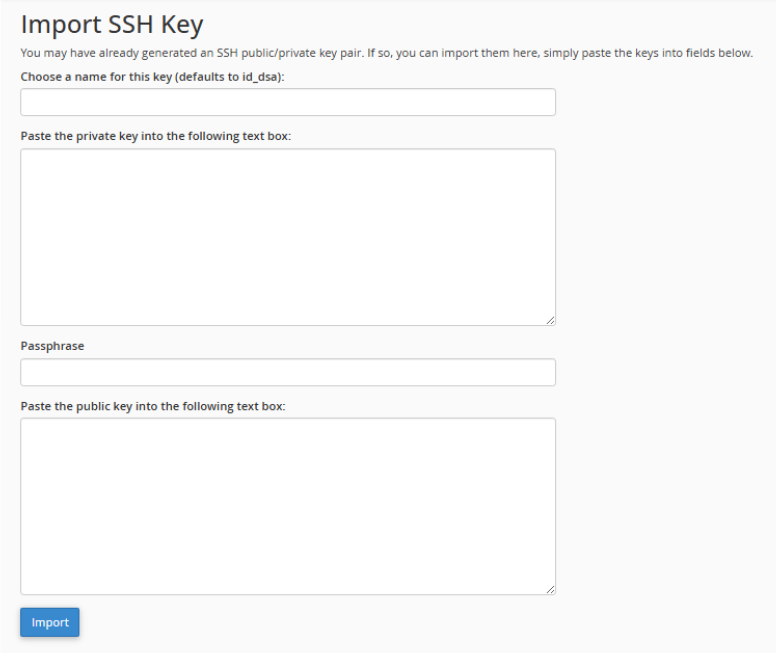
Catatan:
- Masukkan Public Key di kolom yang tersedia.
- Masukkan Private Key di kolom yang tersedia.
- Passphrase bisa dikosongi jika sebelumnya Anda tidak mengisinya.
Jika sudah melengkapi kolom Import SSH key, klik Import.
6. Authorize SSH Key
Setelah key berhasil di-import, jangan lupa untuk authorize key agar bisa digunakan untuk login SSH.
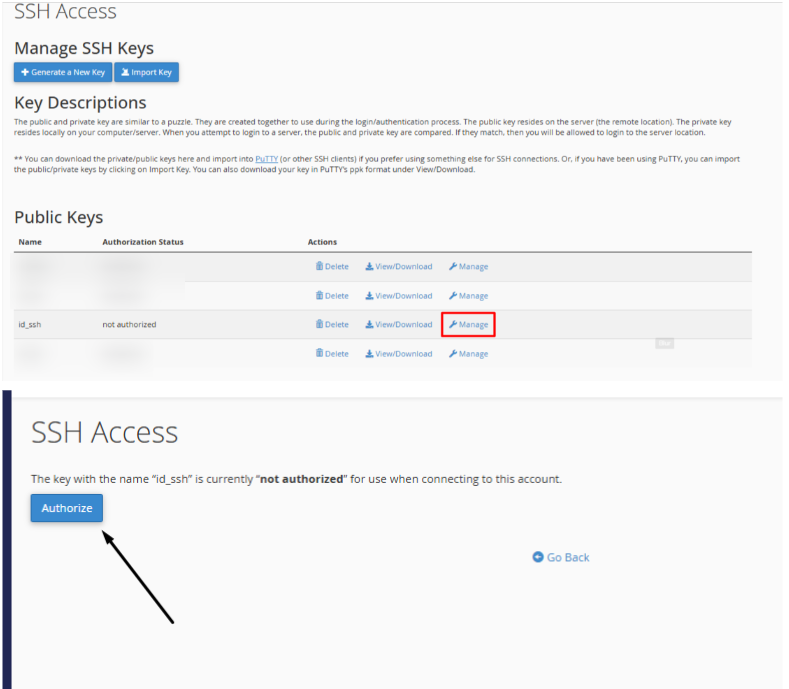
7. Coba Login SSH ke Server
Sekarang, coba login ke server dari terminal lokal dengan perintah:
ssh user@ipserver -p 45022
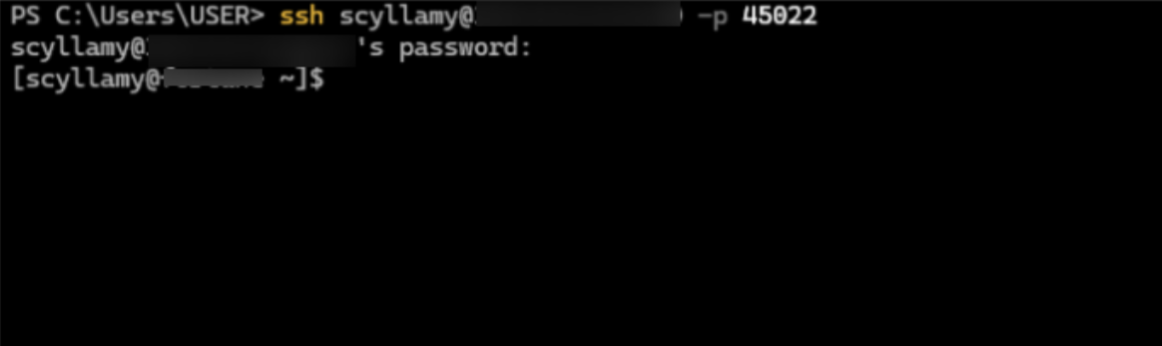
Jika ingin langsung menggunakan private key tanpa password, jalankan perintah:
ssh user@ipserver -p 45022 -i /path/ke/privatekey
Contoh:
ssh user@ipserver -p 45022 -i C:\Users\USER\id_ssh

Demikian cara membuat SSH key untuk mengamankan akses SSH ke server melalui CMD Windows. Dengan mengikuti langkah-langkah di atas, server hanya akan menerima koneksi dari klien yang punya private key yang cocok dengan public key yang disimpan di server atau cPanel. Selamat mencoba!
Pengantar Halo sobat Jagoan! di tutorial kali ini kita bakalan membahas permasalahan Error Undefined Index/Variable. Pasti sekarang kamu lagi main-main Read more
Halo, Sob! Kamu penasaran gimana sih caranya pantau visitor kamu? Nah, kita punya tutorialnya nih, Yuk, simak bareng! Sebenernya, Sob, Read more
Hi Sobat Jagoan! Seperti yang sudah diketahui, bahwa keberadaan CPanel memungkinkan para usernya untuk menambahkan IP address lebih dari 1. Read more
Pernahkah kamu mengalami error yang berkaitan dengan phpinfo mysqli, gd, pdo, zip, mcrypt, mbstring? Nggak perlu panik, Sob, kamu hanya Read more
